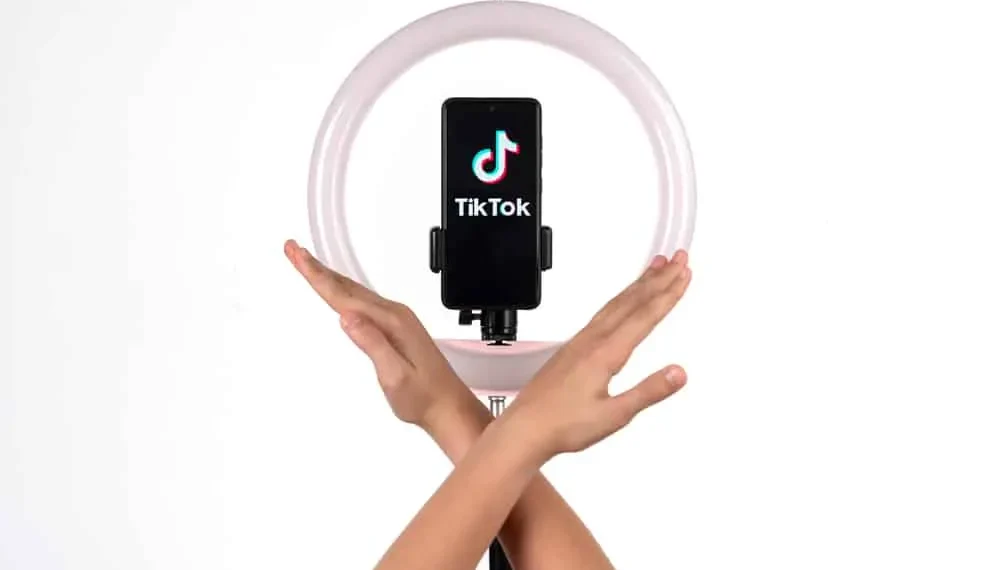Tiktok 비디오를 만든 적이 있다면 무언가를 알게 될 것입니다. 업로드 후 비디오가 흐릿하거나 경우에 따라 화려한 경향이 있습니다. 자, 그것은 문제입니다.
이상적으로는 청중을위한 고품질 비디오를 원할 것입니다. 그들은 당신의 청중에게 명확하고 선명한 내용을 제공하므로 곁눈질 할 필요가 없습니다. 또한 HD 비디오에는 특정 수준의 전문성이 있습니다. 내가 의미하는 바는 다음과 같습니다.
두 개의 비디오가 있습니다. 두 비디오 모두 품질이 다양하며 첫 번째는 144p 및 두 번째 1080p입니다. 첫 번째 비디오에서 무슨 일이 일어나고 있는지 보려면 두 번째 비디오는 아닙니다.
위의 시나리오에서 첫 번째 비디오보다 두 번째 비디오를 계속 볼 가능성이 높습니다. 이것은 또한 당신이 당신의 통증에 대한 더 많은 내용을 위해 두 번째 제작자에게 의지 할 것임을 의미합니다. 지금 사세요?
빠른 답변
고맙게도 Tiktok 비디오를 더 명확하게 만드는 방법이 있습니다. 사양 및 화면 해상도를 올바르게 설정하거나 Tiktok의 데이터 절약 기능을 끄거나 비디오 업로드에 대한 HD 설정을 활성화하여이를 수행 할 수 있습니다.
이 기사에서는 이러한 모든 기술을 통해 Tiktok 비디오를 더 명확하게 만들어 다음 비디오가 펀치를 포장 할 수 있습니다. 그러나 우리가 그것에 들어가기 전에, 당신의 Tiktok 비디오가 왜 흐릿한 지 보자.
내 Tiktok 동영상이 흐릿 해지는 이유는 무엇입니까?
여러 가지 이유로 비디오가 흐릿해질 수 있습니다. 휴대 전화의 카메라, 사용중인 가제트 또는 비디오 편집 해상도 설정 일 수 있습니다. Tiktok에 고해상도 비디오를 업로드 할 수도 있지만 여전히 흐릿하게 나옵니다.
어떻게?
놀랍게도 Tiktok 앱은 비디오의 품질을 낮출 수 있습니다. 실수하지 마십시오 : Tiktok은 잘 의미합니다. 품질이 낮은 비디오는 더 빠른 로딩 시간, 더 나은 업로드 속도 및 사용자를위한 데이터 보존으로 해석됩니다.
그러나 비디오 품질을 낮추면 청중의 경험에 영향을 줄 수 있습니다. 그것이 당신을위한 것이 아니라면, Tiktok에서 더 선명한 비디오를 만들 수있는 방법은 다음과 같습니다.
방법 #1 : 올바른 비디오 사양을 선택하십시오
Tiktok이 일부 비디오의 품질을 줄이는 한 가지 이유는 플랫폼에서 비디오를 업로드하기위한사양을 충족 하지 않기 때문입니다. 비디오가 컷을 만들려면 다음을 수행해야합니다.
- 비디오 업로드에 적합한 크기를 선택하십시오. 비디오는 500MB를 넘지 않아야합니다.
- 권장 형식 으로 비디오를 업로드하십시오. 허용 된 형식은 .mp4, .mov, .mpeg, .3gp 및 .avi입니다.
- 비디오를 적절한 해상도 로 설정하십시오. 이는 540x960px, 640x640px 또는 960x540px 범위의 해상도를 의미합니다.
비디오의 비트 전송률이 516kbps를 넘지 않도록하여 여분의 마일을 갈 수 있습니다.
사양에 따라 구축 된 Tiktok 카메라를 녹음에 사용하는 경우 해상도가 없습니다. 비디오를 너무 많이 편집하지 않으면 앱에서 녹음 할 수 있습니다.
방법 #2 : 화면 해상도를 확인하십시오
많은 첨단 레코딩 기어가 있으면 선택할 수있는 많은 해상도 옵션이 있습니다. 360p, 720p, 1080p, 4k 및 8k도 있습니다. 이러한 결의안은 비디오를 고화질을 유지합니다.
그러나 Tiktok에 게시 할 수있는 해상도에는 한계가 있습니다. 1080p . 앱에 4K 또는 8K 비디오를 업로드하면 자동으로 1080p로 줄어 듭니다.
빠른 메모
Tiktok에 업로드하기 전에 비디오를 크기로 조정하면 높은 1080p 해상도를 유지하는 데 도움이됩니다. 앱의 자동 크기 조정은 더 낮은 1080p를 출력하는 경향이 있습니다.
방법 #3 : 데이터 저장을 끕니다
Tiktok의 데이터 절약 기능은로드 시간을 더 빠르게 보장하고 데이터 요금제를 보존합니다. 그러나이 기능은 비디오 품질을 낮출 수 있습니다. 비디오의 명확성을 유지하는 한 가지 방법은 데이터 절약 기능을 끄는 것입니다. 방법은 다음과 같습니다.
- Tiktok의 프로필 탭 으로 이동하십시오.
- 오른쪽 상단 코너의 메뉴 아이콘을 누릅니다.
- “ 설정 및 개인 정보 보호 ”를 선택하십시오.
- “캐시 및 셀룰러 데이터”에서 ” 데이터 절약 “을 선택하십시오.
- 옵션을 전환하여 “데이터 절약”을 비활성화하십시오 .
완료되면 새 설정을 시작하려면 앱을 다시 시작해야합니다.
Tiktok에서 HD 비디오를 업로드하는 방법
이미 알지 못할 수도 있지만 Tiktok에는 HD 비디오를 프로필에 업로드 할 수있는 기능이 있습니다. 어떤 이유로 든 자동으로 켜지지 않으며 설정이 숨겨져있는 것 같습니다.
어쨌든, 고화질 비디오를 직접 업로드하려면 아래 단계를 수행하여 수행 할 수 있습니다.
1 단계 : 비디오를 준비하십시오
평소와 같이 앱에서 비디오를 녹화하거나 업로드하십시오. 즉, 인앱 카메라를 사용하거나 기존 비디오를 업로드하고 필터 및 WhatNots를 추가하고 다음에 누르는 앱 기반의 + 부호를 탭하는 것을 의미합니다.
2 단계 : HD 기능을 켜십시오
“다음”버튼은 “게시”설정 페이지로 보냅니다. 여기에서 캡션 및 태그를 추가하고 비디오에 원하는 개인 정보 설정을 설정할 수 있습니다.
정기적 으로이 모든 후에 게시 버튼을 누르지 만 이제 HD 스위치를 전환하여 비디오를 HD로 업로드 할 수 있습니다.
- ” 더 많은 옵션 “섹션을 찾고 선택하십시오.
- 다음 인터페이스에는 ” 고품질 업로드 허용 “스위치가 표시됩니다. 그것을 켜고, 당신은 가기에 좋습니다.
당신을 염두에 두십시오. 이 기능은 일부 국가의 사용자가 사용할 수 없습니다. 안타깝게도 Tiktok의 공식 목록은 HD 업로드 기능을 가지고있는 국가에 대해서는 공식 목록이 없습니다. 이것은 당신이 구식 방법을 찾아야한다는 것을 의미합니다 : 시행 착오.
더 높은 품질은 더 큰 파일 크기를 의미하기 때문에 비디오가 업로드하는 데 시간이 오래 걸릴 수 있습니다. 대기 후, 피드에서 업로드 된 비디오를보고 모습을 확인하는 것이 좋습니다.
결론
Tiktok 비디오가 명확하지 않은 이유는 여러 가지가 있습니다. 카메라, 휴대 전화, 또는 아마도 Tiktok의 자동 크기 조정 일 수 있습니다. 운 좋게도 해결 방법이 있습니다.
적절한 비디오 사양을 사용하고 Tiktok의 권장 해상도를 유지하고 데이터 저장 기능을 비활성화하면 잠재 고객을위한 더 명확한 비디오를 만들 수 있습니다. 그러나 더 많은 것이 있습니다.
게시물 설정에서 HD 업로드 기능을 켜서 Get-Go에서 고화질 비디오를 업로드 할 수 있습니다.